Windows系统一般都会有些临时文件夹,一些用户觉得网页临时文件会占用内存空间,可能会导致临时文件夹过满而引发系统奔溃的情况。想要删除,一些用户却不知临时文件夹在哪,真TMD尴尬,下面,小编跟大伙一同探讨系统临时文件夹在哪里。
临时文件夹是什么意思?顾名思义就是装临时文件用的,而在电脑中一共有三个临时文件夹,分别是Windows临时文件夹、用户帐户临时文件夹和IE临时文件夹。很多人并不知道临时文件夹在哪,下面,小编给大家介绍系统临时文件夹在哪里。
系统临时文件夹在哪里
查找Windows临时文件夹在系统盘中的位置,进入资源管理器,点击系统C:\盘

临时文件夹图-1
在打开的系统C:\盘中找到并点击:Windows,打开Windows文件夹窗口

drivers,小编教你drivers是什么文件夹
有的朋友问,在重装了系统后,发现C盘有一个驱动系统,大小有1G多,不知道有什么用,本来系统内存就不多,被侵占了那么多,还得了,能不能删除?针对该情况,下面,小编跟大家说说驱动文件夹.
文件夹图-2
在Windows文件夹窗口右上角的搜索栏中输入:Temp
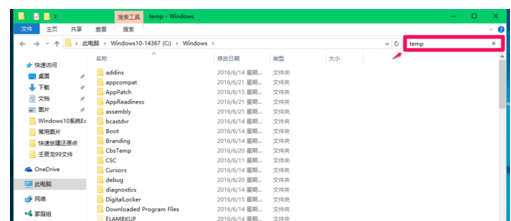
临时文件夹图-3
系统自动搜索,搜索出来的临时文件全部显示在窗口中,但这些文件中有的是安装信息文件,有的是脚本文件,还有的是.dll文件,如果不清楚文件用途,建议不要随便删除

文件夹图-4
以上就是系统临时文件夹在哪里的方法。
以上就是电脑技术教程《系统临时文件夹,小编教你系统临时文件夹在哪里》的全部内容,由下载火资源网整理发布,关注我们每日分享Win12、win11、win10、win7、Win XP等系统使用技巧!不支持大于4g的文件,小编教你u盘不能拷贝超过4G的大文件怎么办
U盘已经成为我们日常办公文件复制、存放的必备工具了,但是当单个文件大于4GB的的时候,我们再将文件拷贝到U盘中去,会出现大文件的字样,下面,小编跟大家说说不能拷贝.






